使U盘重装系统
- 格式:doc
- 大小:2.34 MB
- 文档页数:19
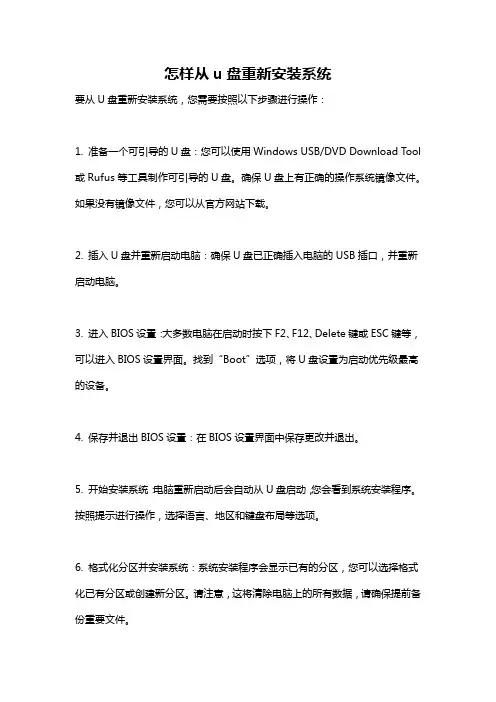
怎样从u盘重新安装系统
要从U盘重新安装系统,您需要按照以下步骤进行操作:
1. 准备一个可引导的U盘:您可以使用Windows USB/DVD Download Tool 或Rufus等工具制作可引导的U盘。
确保U盘上有正确的操作系统镜像文件。
如果没有镜像文件,您可以从官方网站下载。
2. 插入U盘并重新启动电脑:确保U盘已正确插入电脑的USB插口,并重新启动电脑。
3. 进入BIOS设置:大多数电脑在启动时按下F2、F12、Delete键或ESC键等,可以进入BIOS设置界面。
找到“Boot”选项,将U盘设置为启动优先级最高的设备。
4. 保存并退出BIOS设置:在BIOS设置界面中保存更改并退出。
5. 开始安装系统:电脑重新启动后会自动从U盘启动,您会看到系统安装程序。
按照提示进行操作,选择语言、地区和键盘布局等选项。
6. 格式化分区并安装系统:系统安装程序会显示已有的分区,您可以选择格式化已有分区或创建新分区。
请注意,这将清除电脑上的所有数据,请确保提前备份重要文件。
7. 完成系统安装:安装程序将会自动复制系统文件并进行安装。
这可能需要一些时间,请耐心等待。
8. 完成系统设置:完成系统安装后,按照提示进行一些初始设置,例如设置用户名、密码和时区等。
9. 更新驱动程序和软件:安装完成后,请确保及时更新操作系统驱动程序和必要的软件,以保证系统的稳定性和安全性。
需要注意的是,不同的电脑可能有不同的操作步骤和快捷键。
请根据您的电脑型号和设置进行相应的操作。
在操作过程中,如果遇到任何问题,建议查阅相关的电脑说明书或咨询专业人士的帮助。
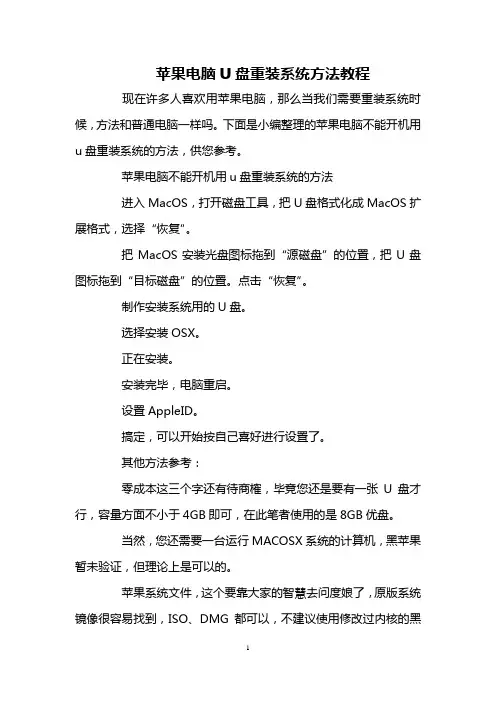
苹果电脑U盘重装系统方法教程现在许多人喜欢用苹果电脑,那么当我们需要重装系统时候,方法和普通电脑一样吗。
下面是小编整理的苹果电脑不能开机用u盘重装系统的方法,供您参考。
苹果电脑不能开机用u盘重装系统的方法进入MacOS,打开磁盘工具,把U盘格式化成MacOS扩展格式,选择“恢复”。
把MacOS安装光盘图标拖到“源磁盘”的位置,把U盘图标拖到“目标磁盘”的位置。
点击“恢复”。
制作安装系统用的U盘。
选择安装OSX。
正在安装。
安装完毕,电脑重启。
设置AppleID。
搞定,可以开始按自己喜好进行设置了。
其他方法参考:零成本这三个字还有待商榷,毕竟您还是要有一张U盘才行,容量方面不小于4GB即可,在此笔者使用的是8GB优盘。
当然,您还需要一台运行MACOSX系统的计算机,黑苹果暂未验证,但理论上是可以的。
苹果系统文件,这个要靠大家的智慧去问度娘了,原版系统镜像很容易找到,ISO、DMG都可以,不建议使用修改过内核的黑苹果系统镜像。
在此笔者使用的是10.7Lion系统安装文件,后缀名是DMG。
2插上U盘,使用系统自带磁盘工具将U盘格式化,格式选择MacOS扩展,名称随意。
3格式化完毕后,选择恢复,源磁盘选择您的系统安装文件即可,目的磁盘就是您格式化好的磁盘分区了,用鼠标拖到框里面即可。
一切妥当,点击恢复,将会进入U盘制作过程,一般耗时大概20分钟左右,根据您的U盘速度而定。
需要重新安装系统时,插上制作好的苹果系统U盘,开机按option选择U盘启动。
从U盘启动后,如果您看到的是如下画面:TherewasaprobleminstallingMacOSX.Tryreinstalling,那么您需要重置一下PRAM,方法为:开机,在灰屏出现前同时按下Command、Option、P、R(不含顿号),直至电脑重新启动并听到启动声音,松开这些按键。
剩下的步骤和光盘安装一致,根据提示进行就可以了选择系统语言。
彻底重装的话需要格式化硬盘,使用磁盘工具。

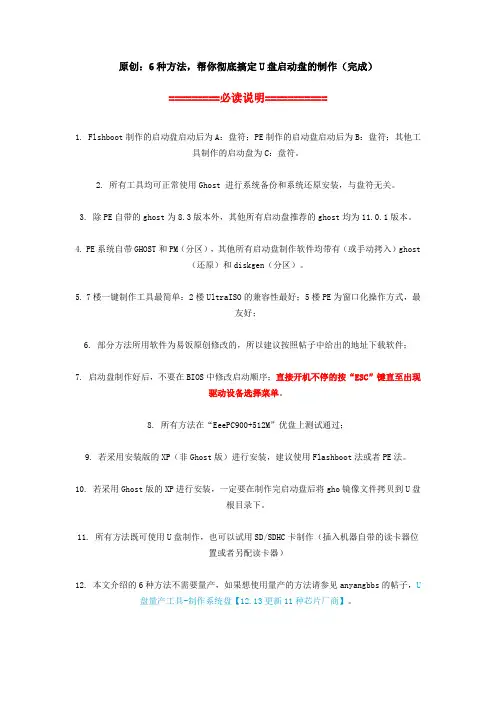
原创:6种方法,帮你彻底搞定U盘启动盘的制作(完成)=========必读说明===========1. Flshboot制作的启动盘启动后为A:盘符;PE制作的启动盘启动后为B:盘符;其他工具制作的启动盘为C:盘符。
2. 所有工具均可正常使用Ghost 进行系统备份和系统还原安装,与盘符无关。
3. 除PE自带的ghost为8.3版本外,其他所有启动盘推荐的ghost均为11.0.1版本。
4. PE系统自带GHOST和PM(分区),其他所有启动盘制作软件均带有(或手动拷入)ghost(还原)和diskgen(分区)。
5. 7楼一键制作工具最简单:2楼UltraISO的兼容性最好;5楼PE为窗口化操作方式,最友好;6. 部分方法所用软件为易饭原创修改的,所以建议按照帖子中给出的地址下载软件;7. 启动盘制作好后,不要在BIOS中修改启动顺序;直接开机不停的按“ESC”键直至出现驱动设备选择菜单。
8. 所有方法在“EeePC900+512M”优盘上测试通过;9. 若采用安装版的XP(非Ghost版)进行安装,建议使用Flashboot法或者PE法。
10. 若采用Ghost版的XP进行安装,一定要在制作完启动盘后将gho镜像文件拷贝到U盘根目录下。
11. 所有方法既可使用U盘制作,也可以试用SD/SDHC卡制作(插入机器自带的读卡器位置或者另配读卡器)12. 本文介绍的6种方法不需要量产,如果想使用量产的方法请参见anyangbbs的帖子,U盘量产工具-制作系统盘【12.13更新11种芯片厂商】。
=========目录=========2楼:UltraISO制作启动盘(兼容大容量U盘)3楼:Usboot 1.7 易饭定制版制作U盘启动盘4楼:HP USB Disk storage Format tool5楼:PE+UltraISO(更适合安装版的XP)6楼:Flashboot(唯一的启动盘符为A:的软件)7楼:易饭启动盘一键制作工具Eeeboot(简单,快捷,一个盘符搞定制作)UltraISO制作U盘启动盘(含Dskgen和Ghost)1. 下载:/内的UltraISO文件夹内的所有文件(UltraISO,Ghost,Dskgen,win98j)。
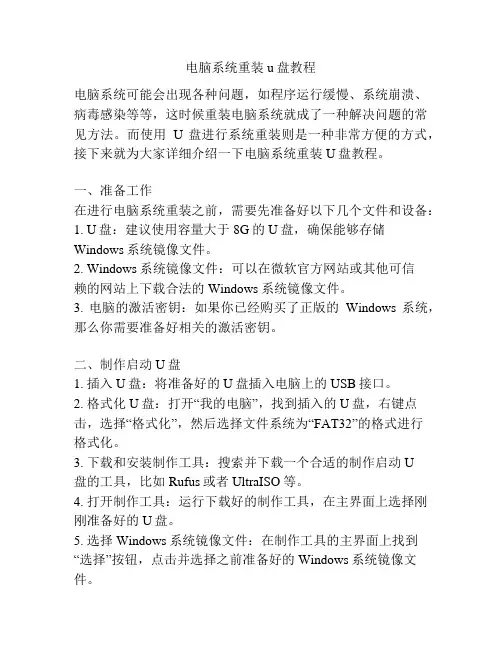
电脑系统重装u盘教程电脑系统可能会出现各种问题,如程序运行缓慢、系统崩溃、病毒感染等等,这时候重装电脑系统就成了一种解决问题的常见方法。
而使用U盘进行系统重装则是一种非常方便的方式,接下来就为大家详细介绍一下电脑系统重装U盘教程。
一、准备工作在进行电脑系统重装之前,需要先准备好以下几个文件和设备:1. U盘:建议使用容量大于8G的U盘,确保能够存储Windows系统镜像文件。
2. Windows系统镜像文件:可以在微软官方网站或其他可信赖的网站上下载合法的Windows系统镜像文件。
3. 电脑的激活密钥:如果你已经购买了正版的Windows系统,那么你需要准备好相关的激活密钥。
二、制作启动U盘1. 插入U盘:将准备好的U盘插入电脑上的USB接口。
2. 格式化U盘:打开“我的电脑”,找到插入的U盘,右键点击,选择“格式化”,然后选择文件系统为“FAT32”的格式进行格式化。
3. 下载和安装制作工具:搜索并下载一个合适的制作启动U盘的工具,比如Rufus或者UltraISO等。
4. 打开制作工具:运行下载好的制作工具,在主界面上选择刚刚准备好的U盘。
5. 选择Windows系统镜像文件:在制作工具的主界面上找到“选择”按钮,点击并选择之前准备好的Windows系统镜像文件。
6. 开始制作启动U盘:在制作工具上找到“开始”或“制作”按钮,点击开始制作启动U盘。
这个过程可能需要一段时间,耐心等待。
7. 制作完成:制作完成后,制作工具会给出相应的提示,此时说明启动U盘已经制作完成。
三、设置电脑从U盘启动1. 重启电脑:将U盘插入被重装的电脑上的USB接口,然后点击“开始菜单”,选择“重新启动”或者“关机”。
2. 启动菜单:在电脑启动过程中按下相应的快捷键(根据电脑品牌和型号的不同可能有所差异),进入引导菜单。
3. 选择启动设备:在引导菜单中选择“启动项”或“启动设备”,选择以U盘为启动设备。
4. 保存并退出:确认选择无误后,按下相应的按钮(通常是F10或F12)保存设置并退出引导菜单,电脑将会自动重启。
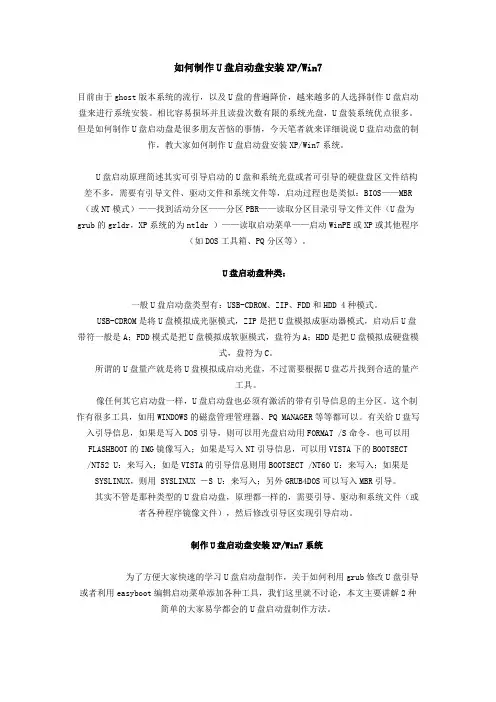
如何制作U盘启动盘安装XP/Win7目前由于ghost版本系统的流行,以及U盘的普遍降价,越来越多的人选择制作U盘启动盘来进行系统安装。
相比容易损坏并且读盘次数有限的系统光盘,U盘装系统优点很多。
但是如何制作U盘启动盘是很多朋友苦恼的事情,今天笔者就来详细说说U盘启动盘的制作,教大家如何制作U盘启动盘安装XP/Win7系统。
U盘启动原理简述其实可引导启动的U盘和系统光盘或者可引导的硬盘盘区文件结构差不多,需要有引导文件、驱动文件和系统文件等,启动过程也是类似:BIOS——MBR (或NT模式)——找到活动分区——分区PBR——读取分区目录引导文件文件(U盘为grub的grldr,XP系统的为ntldr )——读取启动菜单——启动WinPE或XP或其他程序(如DOS工具箱、PQ分区等)。
U盘启动盘种类:一般U盘启动盘类型有:USB-CDROM、ZIP、FDD和HDD 4种模式。
USB-CDROM是将U盘模拟成光驱模式,ZIP是把U盘模拟成驱动器模式,启动后U盘带符一般是A;FDD模式是把U盘模拟成软驱模式,盘符为A;HDD是把U盘模拟成硬盘模式,盘符为C。
所谓的U盘量产就是将U盘模拟成启动光盘,不过需要根据U盘芯片找到合适的量产工具。
像任何其它启动盘一样,U盘启动盘也必须有激活的带有引导信息的主分区。
这个制作有很多工具,如用WINDOWS的磁盘管理管理器、PQ MANAGER等等都可以。
有关给U盘写入引导信息,如果是写入DOS引导,则可以用光盘启动用FORMAT /S命令,也可以用FLASHBOOT的IMG镜像写入;如果是写入NT引导信息,可以用VISTA下的BOOTSECT /NT52 U:来写入;如是VISTA的引导信息则用BOOTSECT /NT60 U:来写入;如果是SYSLINUX,则用 SYSLINUX -S U:来写入;另外GRUB4DOS可以写入MBR引导。
其实不管是那种类型的U盘启动盘,原理都一样的,需要引导、驱动和系统文件(或者各种程序镜像文件),然后修改引导区实现引导启动。
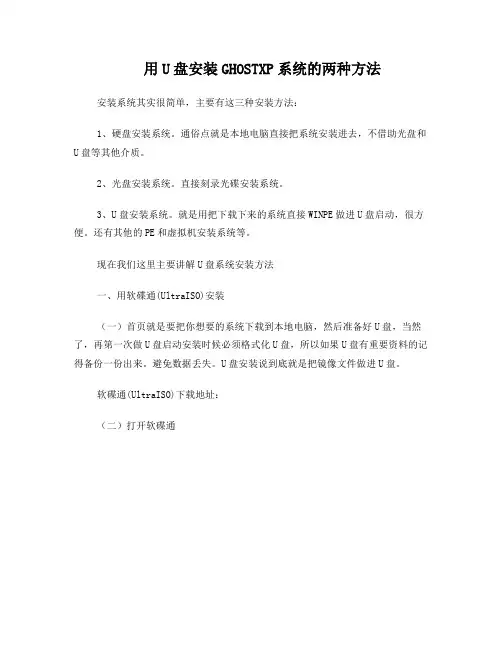
用U盘安装GHOSTXP系统的两种方法安装系统其实很简单,主要有这三种安装方法:1、硬盘安装系统。
通俗点就是本地电脑直接把系统安装进去,不借助光盘和U盘等其他介质。
2、光盘安装系统。
直接刻录光碟安装系统。
3、U盘安装系统。
就是用把下载下来的系统直接WINPE做进U盘启动,很方便。
还有其他的PE和虚拟机安装系统等。
现在我们这里主要讲解U盘系统安装方法一、用软碟通(UltraISO)安装(一)首页就是要把你想要的系统下载到本地电脑,然后准备好U盘,当然了,再第一次做U盘启动安装时候必须格式化U盘,所以如果U盘有重要资料的记得备份一份出来。
避免数据丢失。
U盘安装说到底就是把镜像文件做进U盘。
软碟通(UltraISO)下载地址:(二)打开软碟通(三)用软碟通的第一项“菜单”下拉菜单里面的“打开”寻找打开你下载下来的系统文件(四)找到软碟通的第三项“启动”下拉菜单里面的“写入硬盘镜像”并打开它,如下图选择写入方式,制作启动盘(写入前请备份重要数据)。
模式有USB-ZIP与USB-HDD两种,不同有主板支持的模式有差别,大多数情况下支持USB-ZIP。
选择“是”以继续写入数据(五)点击“格式化”就出现如下图(六)开始“格式化”U盘(七)确定“格式化”U盘。
一般其他设置不用动它,默认就可以了。
然后关掉格式化小窗口。
(八)选择“写入”镜像文件到U盘。
并在小弹窗那边选择确定(九)完成到100%或者看到中间写上刻录成功的话我们就成功把系统镜像文件做进U盘了。
说到底,制作U盘启动就是把镜像文件刻录到U盘,做光盘启动就是把系统镜像文件刻录到光盘,这这点区别。
(十)制作完成后就可以开始安装系统了。
将U盘插入上网本并开机,启动时按DEL(或F2)进入主板CMOS设置,设置第一启动设备为USB或可移动装置,可以启动即告成功设置USB-HDD启动电脑,就可以在引导电脑进去PE环境安装系统了,够方便的吧。
用U盘启动,进入WINPE,新本本要先分区,然后双击桌面左下角的“自动安装系统”按任意键开始复制系统,复制完后系统会自动重启。
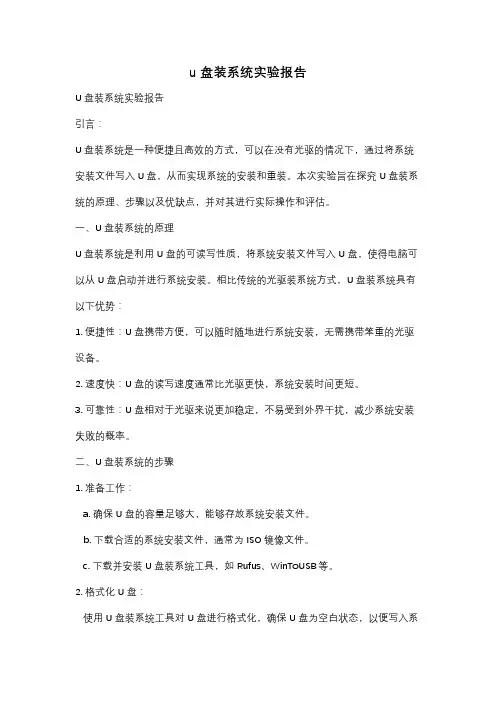
u盘装系统实验报告U盘装系统实验报告引言:U盘装系统是一种便捷且高效的方式,可以在没有光驱的情况下,通过将系统安装文件写入U盘,从而实现系统的安装和重装。
本次实验旨在探究U盘装系统的原理、步骤以及优缺点,并对其进行实际操作和评估。
一、U盘装系统的原理U盘装系统是利用U盘的可读写性质,将系统安装文件写入U盘,使得电脑可以从U盘启动并进行系统安装。
相比传统的光驱装系统方式,U盘装系统具有以下优势:1. 便捷性:U盘携带方便,可以随时随地进行系统安装,无需携带笨重的光驱设备。
2. 速度快:U盘的读写速度通常比光驱更快,系统安装时间更短。
3. 可靠性:U盘相对于光驱来说更加稳定,不易受到外界干扰,减少系统安装失败的概率。
二、U盘装系统的步骤1. 准备工作:a. 确保U盘的容量足够大,能够存放系统安装文件。
b. 下载合适的系统安装文件,通常为ISO镜像文件。
c. 下载并安装U盘装系统工具,如Rufus、WinToUSB等。
2. 格式化U盘:使用U盘装系统工具对U盘进行格式化,确保U盘为空白状态,以便写入系统安装文件。
3. 写入系统安装文件:a. 打开U盘装系统工具,选择对应的系统安装文件和U盘。
b. 配置系统安装选项,如分区大小、文件系统等。
c. 开始写入系统安装文件到U盘,等待写入完成。
4. 设置电脑启动顺序:a. 将U盘插入电脑的USB接口。
b. 进入电脑的BIOS设置界面,将U盘设为第一启动项。
c. 保存设置并重启电脑。
5. 安装系统:a. 电脑重启后,会自动从U盘启动,进入系统安装界面。
b. 按照系统安装界面的提示,选择安装方式、分区、语言等选项。
c. 等待系统安装完成,根据需要进行个人设置。
三、U盘装系统的优缺点1. 优点:a. 便捷高效:U盘装系统方便携带,可以随时进行系统安装,节省时间和精力。
b. 速度快:U盘的读写速度通常比光驱更快,系统安装时间更短。
c. 稳定可靠:U盘相对于光驱来说更加稳定,不易受到外界干扰,减少系统安装失败的概率。
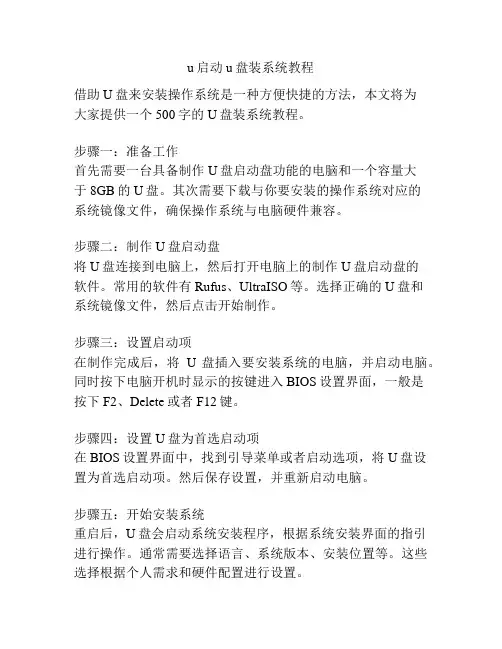
u启动u盘装系统教程借助U盘来安装操作系统是一种方便快捷的方法,本文将为大家提供一个500字的U盘装系统教程。
步骤一:准备工作首先需要一台具备制作U盘启动盘功能的电脑和一个容量大于8GB的U盘。
其次需要下载与你要安装的操作系统对应的系统镜像文件,确保操作系统与电脑硬件兼容。
步骤二:制作U盘启动盘将U盘连接到电脑上,然后打开电脑上的制作U盘启动盘的软件。
常用的软件有Rufus、UltraISO等。
选择正确的U盘和系统镜像文件,然后点击开始制作。
步骤三:设置启动项在制作完成后,将U盘插入要安装系统的电脑,并启动电脑。
同时按下电脑开机时显示的按键进入BIOS设置界面,一般是按下F2、Delete或者F12键。
步骤四:设置U盘为首选启动项在BIOS设置界面中,找到引导菜单或者启动选项,将U盘设置为首选启动项。
然后保存设置,并重新启动电脑。
步骤五:开始安装系统重启后,U盘会启动系统安装程序,根据系统安装界面的指引进行操作。
通常需要选择语言、系统版本、安装位置等。
这些选择根据个人需求和硬件配置进行设置。
步骤六:等待安装完成根据不同的操作系统和电脑配置,安装过程可能需要一段时间。
耐心等待直到安装完成。
步骤七:重启电脑安装完成后,电脑会自动重启。
此时可以拔掉U盘,然后按照系统需求进行一些必要的设置,例如设置管理员密码、网络连接等。
通过以上七个步骤,你就可以成功使用U盘来安装操作系统了。
这种方法可以节省安装时间和光盘资源,具有很大的便利性。
在日常使用中,我们也可以将U盘制作成多个系统启动盘,以备不时之需。
希望这个500字的U盘装系统教程能够对大家有所帮助!。
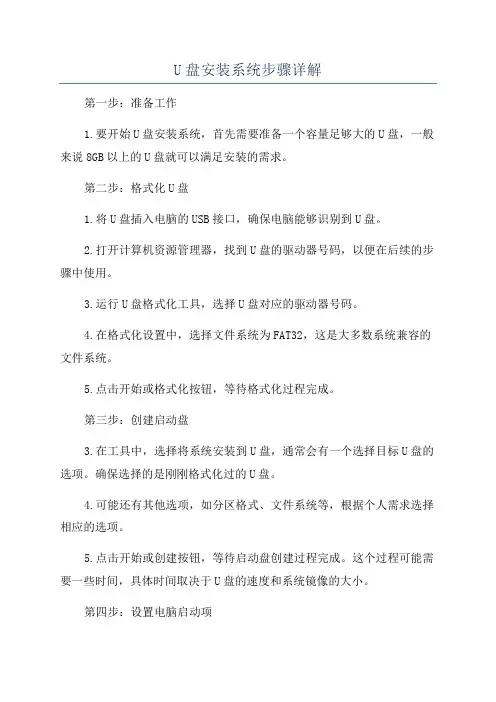
U盘安装系统步骤详解第一步:准备工作1.要开始U盘安装系统,首先需要准备一个容量足够大的U盘,一般来说8GB以上的U盘就可以满足安装的需求。
第二步:格式化U盘1.将U盘插入电脑的USB接口,确保电脑能够识别到U盘。
2.打开计算机资源管理器,找到U盘的驱动器号码,以便在后续的步骤中使用。
3.运行U盘格式化工具,选择U盘对应的驱动器号码。
4.在格式化设置中,选择文件系统为FAT32,这是大多数系统兼容的文件系统。
5.点击开始或格式化按钮,等待格式化过程完成。
第三步:创建启动盘3.在工具中,选择将系统安装到U盘,通常会有一个选择目标U盘的选项。
确保选择的是刚刚格式化过的U盘。
4.可能还有其他选项,如分区格式、文件系统等,根据个人需求选择相应的选项。
5.点击开始或创建按钮,等待启动盘创建过程完成。
这个过程可能需要一些时间,具体时间取决于U盘的速度和系统镜像的大小。
第四步:设置电脑启动项1.将U盘插入要安装系统的电脑的USB接口。
2. 打开电脑,并连续按下F2、F12、Delete等键,进入电脑的BIOS设置界面。
不同品牌的电脑可能有不同的快捷键,请参考电脑的说明手册。
3.在BIOS设置界面中,找到启动选项,并将U盘的驱动器号码移到最前面,使之成为首选启动项。
4.保存设置并退出BIOS界面。
第五步:安装系统1.重启电脑,系统将会从U盘启动。
2.根据具体操作系统的安装界面,选择相应的语言、时区、键盘布局等选项。
3.接下来,会有一系列的安装步骤,如选择安装位置、分配磁盘空间、输入用户名和密码等。
根据自己的需求进行选择和填写。
4.等待系统安装完成,这个过程可能需要一些时间。
5.安装完成后,电脑将会重新启动。
此时可以将U盘拔出。
总结:U盘安装系统是一种方便快捷的安装系统的方法。
通过准备工作、格式化U盘、创建启动盘、设置电脑启动项和安装系统这五个步骤,可以成功地安装一个新的操作系统。
使用U盘安装系统可以免去了磁盘盒、光驱等设备的依赖,非常适合在没有光驱的轻薄本电脑上使用。
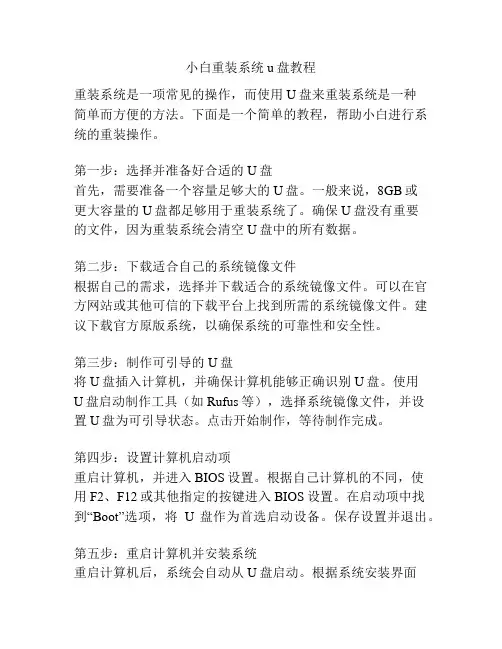
小白重装系统u盘教程重装系统是一项常见的操作,而使用U盘来重装系统是一种简单而方便的方法。
下面是一个简单的教程,帮助小白进行系统的重装操作。
第一步:选择并准备好合适的U盘首先,需要准备一个容量足够大的U盘。
一般来说,8GB或更大容量的U盘都足够用于重装系统了。
确保U盘没有重要的文件,因为重装系统会清空U盘中的所有数据。
第二步:下载适合自己的系统镜像文件根据自己的需求,选择并下载适合的系统镜像文件。
可以在官方网站或其他可信的下载平台上找到所需的系统镜像文件。
建议下载官方原版系统,以确保系统的可靠性和安全性。
第三步:制作可引导的U盘将U盘插入计算机,并确保计算机能够正确识别U盘。
使用U盘启动制作工具(如Rufus等),选择系统镜像文件,并设置U盘为可引导状态。
点击开始制作,等待制作完成。
第四步:设置计算机启动项重启计算机,并进入BIOS设置。
根据自己计算机的不同,使用F2、F12或其他指定的按键进入BIOS设置。
在启动项中找到“Boot”选项,将U盘作为首选启动设备。
保存设置并退出。
第五步:重启计算机并安装系统重启计算机后,系统会自动从U盘启动。
根据系统安装界面的提示,选择相应的语言和安装选项。
在安装过程中,可能需要选择磁盘分区、输入产品密钥等。
按照提示完成安装过程。
第六步:更新和安装驱动程序安装完成后,系统可能需要进行一些更新和驱动程序的安装。
连接网络,并打开系统更新功能,完成系统的更新。
同时,可以通过硬件设备的官方网站下载并安装相关的驱动程序,以确保设备的正常运行。
至此,小白重装系统的U盘教程就完成了。
希望能对你有所帮助!。
老桃毛u盘重装系统教程老桃毛U盘重装系统教程(500字)在使用电脑的过程中,有时候我们可能会遇到系统崩溃或者电脑运行缓慢的情况,这时候就需要进行系统重装来解决问题。
而使用U盘来重装系统是一种简便而有效的方式。
下面我将为大家介绍一下老桃毛U盘重装系统的具体步骤。
首先,我们需要准备一个空白的U盘和一个可用的电脑,以及相应版本的操作系统安装文件。
接下来,我们就可以开始进行U盘重装系统的操作了。
步骤一:格式化U盘将U盘插入电脑的USB接口上,确保U盘内没有重要数据。
然后打开“我的电脑”,找到U盘在电脑中对应的盘符。
右击U盘盘符,选择“格式化”选项。
在弹出的对话框中可以选择文件系统格式和容量大小,建议选择FAT32格式,容量大小根据需要选择。
点击“开始”按钮完成格式化。
步骤二:制作启动盘接着我们需要将操作系统安装文件制作成启动盘。
可以使用一些专业的制作启动盘的软件,例如老毛桃U盘启动盘制作工具。
打开该工具,在界面上选择刚才格式化的U盘,然后选择下载的系统安装文件,点击“制作启动盘”按钮。
稍等片刻,启动盘就制作完成了。
步骤三:设置电脑引导接下来我们需要设置电脑的引导方式,让电脑从U盘启动。
重启电脑,按下电脑开机界面上的快捷键(通常是F2、F8、F12等)进入电脑的BIOS设置。
在BIOS设置界面找到“Boot”或“启动项”选项,将U盘设置为第一启动项。
保存设置并退出BIOS。
步骤四:重装系统电脑重启后会自动从U盘启动,进入系统安装界面。
按照安装界面上的提示,选择语言、时区、键盘等参数,然后点击“下一步”。
接着会进入磁盘分区的环节,可以选择对硬盘进行分区操作,也可以选择直接安装在已有的分区。
然后开始进行系统的安装,等待安装过程完成。
步骤五:设置系统系统安装完成后,会要求进行一些关键性的设置,例如账户名、密码、网络连接等。
按照自己的需求进行设置即可。
经过上述步骤,我们就成功地使用老桃毛U盘重装了电脑的操作系统。
小白版|电脑重装系统,一看就会(用U盘安装)请点击此处输入图片描述请点击此处输入图片描述我想“重装系统”在很多人的观念中,第一反应应该就是——很难吧?不会。
其实,它简单得不得了,你简直不敢相信这是真的,只需要2步就轻松搞定,一是在电脑上制作一个自启U盘,再是在你电脑上打开你U盘上的文件进行安装(点几下就坐等成功就行了。
)下面来带你一看究竟,首先,准备材料:1.一个U盘,内存8G以上;温馨提示:制作前把U 盘的重要文件备份,因为这个过程会把你的U盘格式化。
2.一台可以上网的电脑。
第一步:制作自启U盘PE安装因为我是用“速骑士”软件制作并安装成功的,所以我就说这个哈,亲也可以用其它的,我知道的还有U黑侠、老毛桃。
下载速骑士U盘启动制作工具,速骑士官网();2.下载成功后,在电脑中找到该文件,双击安装;3.安装成功之后,打开该软件,一般用默认设置就可以了,然后插入你准备的U盘,点击“开始制作”(一般是自动的,有问题也会有弹窗指示操作的);4.耐心等待,几分钟就可以制作好了,制作成功后,你会发现你U盘的命名已经变成了“速骑士”,其他制作软件步骤是一样的。
5.如果你没有电脑ISO系统,那你可以上网下载一个,至于32位还是64位你自己看你电脑情况定了,一般装回你以前用的位数准没错啦;备注:我下的是雨林木风网址的64位系统:/ylmf64.html6.将压缩包内的Win7_X64.GHO拷贝到已制作启动完成的速骑士U盘GHO 文件夹里。
第二步:可以开始重装系统之旅啦1、将制作的好的云骑士(PE版本选择“标准“)启动U盘插入到电脑USB 接口,在电脑开机时按下BIOS启动键,如果你不知道自己主板BIOS启动键可以通过云骑士装机大师”快捷键查询“进行查询相关热键”;备注:这一点我到是装的时候没看到,我的直接在第二小步了,以防万一也放这让你们参考,还听说一般按“F12”键。
2、进入到云骑士主菜单,选择【02】windows 8PE(新机型)点击回车进入,如图所示:3、根据自己喜欢的32/64位PE进行选择,小编装的时候这一步又是没见的,可能我的是假电脑,直接到PE界面了;4、进入云骑士PE 界面后,在界面种找到“云骑士一键还原”双击打开,在映像文件路径右侧点击“浏览”,选择已下载好的Win7系统文件(就是你之前复制过去U盘里的那个文件Win7_X64.GHO),然后选择装在C盘,如图所示:5、点击确定之后将会弹出如下图的界面进入自动安装系统,注意安装过程中不要去动其他软件,避免造成安装系统失败,如图所示:6、加载完系统之后电脑将会自动重启,接着开始部署系统这里需要一点时间,请大家耐心等待一下,如图所示:7、部署完系统后,进入到界面,大家就可以尽情享受win7系统。
华硕笔记本f2重装系统_华硕笔记本U盘重装系统的方法
很多在用华硕笔记本的朋友都不懂得华硕笔记本重装系统怎么操作,下面就教大家华硕笔记本U盘重装系统教程方法。
这里介绍的win7/8系统的重装,通用方法,这是无安装光盘下的方法,先制作系统启动U盘,然后进行安装。
步骤1、以管理员权限启动软件 ultraiso,在打开的界面的本地目录中找到你的安装镜像所在位置。
步骤2、双击安装镜像,弹出详细详细信息,在菜单中点启动-写入硬盘映像,打开界面,选择你要作为启动盘的U盘。
如果u盘中有东西,先点击格式化再写入,否则,直接点击写入,等待写入完成,即可关闭软件,此时,启动盘就制作完成了。
步骤3、这一步就是进行U盘启动了,按照该操作设置完毕后,重启,就进入U盘重启了,开机F2(不同电脑不一样,看说明)进入BIOS ————选择“Boot”菜单下的“Hard Disk Drives” ————将“1st Drive”设置为你的U盘————返回上一界面,选择“Boot Device Priority”。
将“1st Boot Device”设置为你的U盘————按F10键保存设置并退出。
步骤4、重新启动,开始安装。
注意:当重启的时候,U盘立刻拔出,或者将重启模式调为硬盘启动(即改回最初模式),否则会再次经历安装过程。
步骤5、重新启动之后,就开始各种设置。
设置之后即可进入桌面。
感谢您的阅读,祝您生活愉快。
f12u盘一键重装系统步骤u盘一键重装的方法是什么,u盘小巧易携带,而且一键重装系统速度快,为什么要重装系统呢?很多网友问,因为当电脑遭遇了一些问题的时候,很多人都会选择直接重装,一般来说当电脑重装之后电脑里面的垃圾和病毒会被彻底清理,从而速度上会有很大的提升。
接下来是小编为大家收集的f12u盘一键重装系统步骤,欢迎大家阅读:f12u盘一键重装系统步骤1、U盘一个(尽量使用1G以上的U盘)2、到U当家官网下载U盘启动盘制作工具,如果您没有下载,请点击下面按钮直接下载。
f12u盘一键重装系统步骤图13、到正规的网站上下载win7系统镜像文件,百度搜索“系统下载”(ISO、GHO、WIM格式的镜像文件U当家都可以完美支持)f12u盘一键重装系统步骤图2第二步:使用“U当家”制作启动U盘运行已下载的“UDangJia_zhuangji_UEFI-V7.3.exe“执行一键安装。
提示:在运行程序前尽量关闭杀毒软件和安全类软件(本软件涉及对可移动磁盘的读写操作,部分杀毒软件的误报会影响程序出错!)1、安装完成之后在Windows XP系统下直接双击“U当家”运行即可; Windows Vista或Windows7/8/10系统请右键点击“U当家”以管理员身份运行。
f12u盘一键重装系统步骤图32、将之前准备好的U盘插入电脑,U当家会自动识别并选为默认,如果有多个U盘可以在“选择U盘”的下拉框中选择要制作成U盘启动盘的U盘。
f12u盘一键重装系统步骤图43、点击下面的“一键制作”按钮。
(如果是电脑主板是UEFI 的,建议勾选“支持EFI启动”):f12u盘一键重装系统步骤图54、接下来会弹出提示框,点击“确定”即可(制作U盘启动盘会清空当前U盘所有数据,请做好备份)U当家会自动完成制作的操作,我们只需等待制作完成即可,至此U盘启动安装盘制作完毕,接下来大家可以用U当家进行系统安装以及维护系统。
f12u盘一键重装系统步骤图6第三步:下载所需的系统文件复制到U盘里。
u盘启动重装系统教程U盘启动重装系统教程(500字)随着电脑操作系统不断升级,有时候我们需要重装系统来解决一些问题或提升性能。
使用U盘来启动重装系统能够更方便快捷地完成此任务。
下面是一份U盘启动重装系统的教程,帮助您轻松完成重装操作。
步骤1:准备工作首先,您需要一台可以运行的电脑、一个16GB以上的U盘和目标操作系统的安装文件ISO镜像。
确保U盘中没有重要数据,因为重装系统会清除U盘中的所有数据。
步骤2:格式化U盘将U盘插入电脑的USB口后,打开“我的电脑”,右键点击U 盘并选择“格式化”。
在弹出的对话框中,选择FAT32文件系统,并勾选“快速格式化”选项。
点击“开始”按钮,等待格式化过程完成。
步骤3:创建启动U盘下载并安装一个名为Rufus的制作启动U盘的软件。
打开Rufus后,确保U盘已正确识别。
在“引导选项”中,选择“创建可引导的USB驱动器”,然后点击“选择”按钮,找到之前下载的操作系统镜像ISO文件并打开。
在“文件系统”下拉菜单中选择“FAT32”,点击“开始”按钮来开始创建启动U盘。
步骤4:设置BIOS重启电脑,进入BIOS设置。
进入BIOS的方式可能因电脑品牌而有所不同,通常是按下“F2”、“F10”、“Delete”或其他键。
在BIOS设置中,找到“启动”或“引导”选项,将U盘设为首选启动设备。
然后保存改动并退出BIOS设置。
步骤5:重新启动电脑重新启动电脑后,会自动从U盘启动。
这时系统会加载U盘中的启动文件,并显示安装界面。
步骤6:安装系统进入安装界面后,根据提示选择语言、时区和键盘布局等选项。
然后点击“安装”按钮,系统会开始安装过程。
根据具体操作系统和个人需求,可能还需要完成分区、格式化和其他一些设置。
步骤7:完成安装安装过程可能需要一些时间,取决于电脑的性能和所安装的系统。
安装完成后,电脑会自动重启,此时可以拔出U盘。
进入新系统后,根据提示完成一些基本设置,如网络、账户和更新等。
u盘重装系统步骤教程重装系统是指对计算机的操作系统进行重新的安装。
当用户错误操作或遭受病毒、木马程序的破坏,系统中的重要文件就会受损导致错误,甚至崩溃无法启动,因此不得不重新安装。
一些喜欢操作电脑者,在系统运行正常情况下为了对系统进行优化,使系统在最优状态下工作,而进行重装。
重新系统一般有覆盖式重装和全新重装两种。
下面是小编收集整理的u盘重装系统步骤教程范文,欢迎借鉴参考。
u盘重装系统步骤教程(一)一、如何选择操作系统对于Windows操作系统来说,大家选择困难主要集中在Windows 7和Windows 10上;至于XP和Win8,一个是老古董一个是过渡产品都不用考虑;喜欢Win7可能更多的是使用习惯,当然优点也有很多,比如美观、稳定、易用等;但是综合多方面来看,Win10的系统表现确实要优于Win7,最明显的感受就是电脑的启动速度,和游戏表现;ps.值得注意的是,2020 年 1 月 14 日之后,Microsoft 将不再为运行 Windows 7 的电脑提供安全更新或支持。
那么很明显Win10系统将成为大趋势,所以如何选择大家应该很清楚二、准备工作知道怎样选择系统之后,那么直接进入正题,教大家如何重装电脑系统;说起来重装系统的方法其实有很多种,本文主要讲三种最常用,也是最简单的方法,所以大家放心阅读首先做好准备工作:一块大于4G的U盘系统ISO文件U盘启动制作软件1、U盘第一项是U盘,建议容量大于4G,因为Windows 10的系统ISO文件是有4G多,所以U盘容量必须要保证能装下整个ISO文件才行;需要注意的是:如果你U盘里有重要文件,记得先转移备份,因为在制作U盘启动过程中会格式化(删除数据)你的U盘;由于我们购买的U盘默认文件系统多半是FAT32,该格式不支持超过4GB的文件传输,所以可以提前将U盘文件系统格式化为NTFS 或者exFAT;2、系统ISO文件下载既然是重装系统,那么系统下载这个步骤肯定少不了;重要提示:千万不要去一些杂七杂八的网站下载,比如系统之家、系统天堂、win10之家等等,这些网站提供的系统多半经过修改,带有捆绑甚至病毒等;那么强烈建议大家去”ITellYou”这个网站,下载系统ISO文件,里面有很多原版系统可供选择,真的纯洁无毒无捆绑,并提供磁链接下载,非常之良心!3、U盘启动制作软件“完事具备,只欠东风”,就差最后一项U盘启动制作软件;这类软件有很多,但是个人推荐以下这三款绿色无毒软件:MediaCreationToolRufusWePE那么什么是PE系统呢?PE系统是Windows PE系统的简称,其功能相当于一个Windows 的命行版本,对启动环境要求不高,启动快捷;对于个人计算机用户,只要将其写入U盘(或刻录在一张光碟上),便可放心地去解决初始化系统之类的问题,比如:重装系统、数据备份、硬盘分区格式化、更改电脑密码、检测硬件等如果不知道下载64位版本还是32位版本,那么回到桌面,右键点击“此电脑(计算机)”,选择“属性”进入系统窗口,查看系统类型,是多少位的操作系统就下载多少位的版本;三、制作U盘启动准备工作都做好了,那么直接进入下一步⇒制作U盘启动这一步最关键,但是也很简单;三款U盘启动制作软件,三种方法分别说:1.MediaCreationTool优点:微软官方软件,制作简单傻瓜式,自动下载Win10系统ISO;不足:不能选择系统版本制作方法:首先将U盘插入电脑,然后右键打开MediaCreationTool软件,依次点击“接受” ⇒“为另一台电脑创建U盘启动” ⇒“下一步” ⇒“(保持默认)下一步” ⇒“(选择U盘)下一步” ⇒下载Windows 10系统…还是点击”下一步“,最后点击”完成“,那么Windows 10的U盘启动就制作完成。
不用刻录,不用光盘也能安装系统,图解教你如何用U盘安装系统的操作步骤!
本文导读:随着U盘的普及,容量不断加大,加之USB端口数据传输速度要远远大于光驱的传输速度,因此很多网友渴望使用U盘来装系统,这样既便于携带,使用起来也方便,而且没有光驱的时候也能使用。
下面我们就和大家来说说安装过程。
装系统前的准备
一个能启动电脑的U盘和一个系统的光盘镜像
在安装系统前,需要准备好一些东西。
一个是操作系统的镜像,另一个就是能启动的U 盘。
下面我们就来讲解怎么安装deepin版的XP系统。
注:读懂本文需要了解安装操作系统的一些基础知识。
制作带WindowsPE的启动U盘
首先是制作一个能启动电脑的带WindowsPE的启动U盘,先到网上去下载一个叫“老毛桃WinPE”的工具到硬盘里,再把U盘接在电脑上,然后按下面的步骤一步步来就可以制作一个能启动的U盘了。
老毛桃WinPE 迅雷下载地址:thunder://QUFodHRwOi8vNjIuZHVvdGUuY29tL3dpbnBl Ym9vdC5pc29aWg==
选第4项,然后回车
输入U盘的盘符,然后回车
来到格式化步骤,按默认的设置,点“开始”就行
顺利格式化
引导部分
这里要说明一下,在“设备”里有两个选项,一个是电脑的硬盘,一个是要制作的U盘。
这里一定要选对U盘而别选错硬盘,从大小就能分出来哪个是U盘。
笔者的U盘是2G的,所以应该选择(hd1)[1898M]。
下面的“选项”部分可以不用管,默认不勾选任何参数就行。
确认好以上步骤后,点“安装”然后进行下一步。
写入引导完毕,按任意键继续
要给启动U盘设个密码
本来笔者不想设置启动U盘的密码,但这个步骤不能跳过,所以没办法只好设了一个密码。
设置完后,一定要牢记你设好的密码,否则启动U盘会无法使用。
制作完毕
当你完成以上步骤后,恭喜,一个具有启动功能的U盘已经来到你的身边。
你再也不用心烦没有光驱不能从光驱启动了,因为以后你可以从U盘启动再安装操作系统!想知道怎么操作吗?下一页就开始。
设为USB设备启动
把电脑的第一启动项设为USB设备启动
以往用光盘装系统,必须调整启动项为光驱启动,而现在我们要用U盘装系统,所以要调整为U盘启动。
关于这个,不同电脑不同版本的bios有不同的设置方法,不过都大同小异,目的就是让电脑的第一启动项变为U盘启动。
下面我们举例几个不同bios的调整方法。
最常见的Phoenix-Award的bios选项,选择USB-HDD即可
dell品牌机的bios调整选项
ThinkPad系列笔记本的BIOS
惠普商用系列笔记本的BIOS
可以看到以上的bios选项都各不相同,但是调整的选项都是为了一个目的:把电脑的启动项设为从USB设备启动,这样才能达到从U盘启动电脑的效果。
U盘开始安装系统
用能启动的U盘安装XP
先把具备启动功能的U盘接上电脑
启动电脑
启动电脑后,会要求你输入启动U盘的密码,也就是前文在制作这个启动U盘时设置的密码。
当你输入正确的密码后,即可看到一个选择菜单,选择“WinPE By:MAOTAO”。
进入WinPE
然后就会进入一个运行在U盘上(不是运行在电脑的硬盘上)的迷你操作系统WinPE,它具备很多类似XP的功能,有了它我们就可以对电脑随心所欲了。
可以对C盘进行格式化
怎么个随心所欲法?能直接对C盘进行格式化操作,这个够震撼了吧?在安装新的XP 前,我们先对C盘进行格式化操作。
用U盘上的WinPE把电脑里的C盘格式化后,请出虚拟光驱来接着帮忙。
运行在U盘上的WinPE自带了一个虚拟光驱
载入XP光盘的镜像
我们选择的是一个deepin出品的ghost版本的光盘镜像,由大名鼎鼎的“8分钟快装版6.5”光盘制作而成。
如果有光驱,只要把这个“8分钟快装版6.5”光盘放到光驱里直接安装就行,但由于没有光驱,所以我们费了一些周折来安装这个系统。
用虚拟光驱载入系统镜像后会多出一个驱动器
我们看到,在用虚拟光驱载入系统镜像后,“我的电脑”目录里多了一个GHOSTXP-6.5 NTFS的驱动器盘符。
这就是我们即将要安装的系统所在位置。
启动WinPe的Ghost
接着我们启动另外一个WinPE自带的软件诺顿Ghost。
用它来把系统的ghost镜像恢复到之前被格式化的电脑的C盘里。
跟平时使用GHOST的步骤没什么两样
启动GHOST后,使用方法就和通常使用GHOST来恢复系统没什么区别了。
先选择F rom Image,然后找到虚拟光驱载入的光盘目录,把GHOSTXP.GHO选上,接着选要恢复到的硬盘,然后选择要恢复到的分区。
点击YES,等着它恢复完就行
前面都选择好之后,会弹出一个对话框问你是否要将指定的GHO镜像恢复到电脑的C 盘去,点击yes就可以。
重启进入系统,重装完毕
当GHOST镜像恢复完毕后,即可重启进入系统。
至此,用U盘安装操作系统完毕!你可以忘掉没有光驱无法安装操作系统的烦恼了。
值得一提的是,由于整个过程都是在硬盘里读取数据,所以在安装速度上比用光盘安装快很多。
其实这只是用U盘安装系统的其中一种方法而已,还有很多其它方式可以安装系统,本文就不再一一举例。
也许细心的你已经发现,有了这个启动U盘,就不用再害怕系统崩溃后,重要的资料保存在C盘里而无法挽救了,因为只要你用U盘启动WinPE,就可以进去将重要资料备份到其它分区里。
希望网友们可以根据这个举一反三,灵活运用WinPE这个安装在U盘上的非常使用的工具。